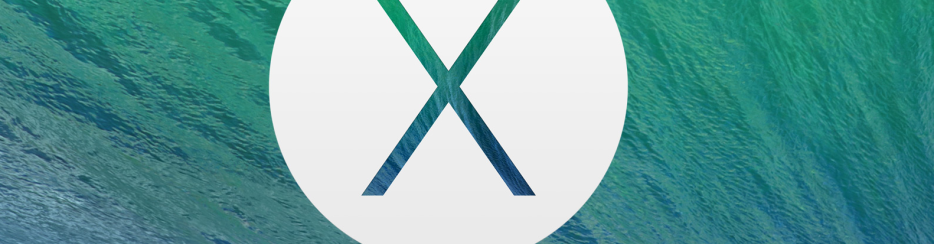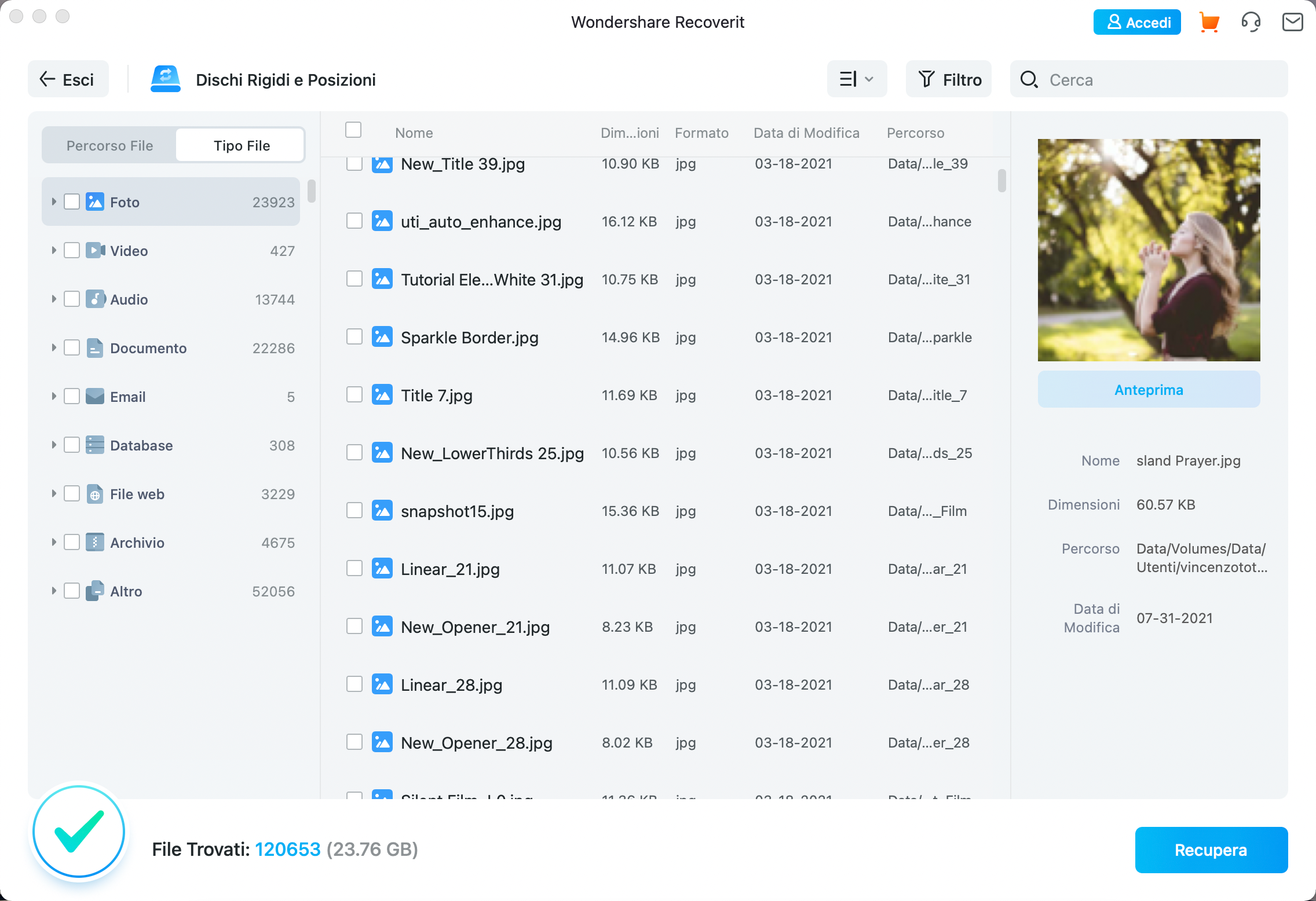Il sistema operativo Mac OS X Mavericks ha portato sicuramente una migliore esperienza di lavoro e/o intrattenimento sul Mac. Tuttavia, resta ancora il grande rischio di perdere i dati dal computer, non importa se si sta eseguendo Mavericks o Mountain Lion. Se hai aggiornato il tuo Mac a questa versione Mac OS X, cosa potresti fare quando accidentalmente si cancellano dati importanti e/o si svuota il cestino sul Mac?
Niente panico. SoftStore Data Recovery per Mac è stato aggiornato per supportare anche sistema Mavericks, in modo che tutti gli utenti Mavericks possano continuare ad usarlo per recuperare i dati persi sul proprio computer. Che cosa può fare questo programma Data Recovery per Mavericks? Esso consente di recuperare le foto perse, video, audio, documenti, archivi, e-mail, e anche i dati da backup iPhone, come contatti, messaggi, note, calendari, registri delle chiamate e foto del rullino. Inoltre si può utilizzare per la scansione e recupero di dati persi dalla maggior parte dei dispositivi di archiviazione, non solo dal disco rigido del Mac. Scarica subito la versione di prova per fare un test gratuito.
NB: Non importa dove hai perso i tuoi dati, l’importante è avere il disco o dispositivo originale in cui fare la scansione e trovare i dati. Ogni nuova operazione sul disco di origine o sul dispositivo può sovrascrivere i dati rendendoli irrecuperabili.
Guida: Come Recuperare dati cancellati su Mavericks in pochi passi
Fase 1. Avvia Data Recovery per Mavericks
Quando si esegue questo software di recupero dati per Mavericks, vedrai la finestra principale come segue. Ci sono diverse opzioni di recupero tra cui scegliere. E’ possibile scegliere la modalità migliore in base alla propria situazione. Ad esempio, se la cancellazione è avvenuta di recente scegliamo la prima modalità: LOST FILE RECOVERY

Fase 2. Esegui la scansione del disco in cui hai perso i dati
Dopo aver scelto la modalità di recupera, dovrai anche selezionare il disco da analizzare tra quelli elencati dal programma. I dischi rigidi e dispositivi esterni saranno riconosciuti allo stesso modo. Scegli quello in cui hai cancellato i dati e clicca su AVVIO per iniziare la scansione.
Nota: Se i dati che si desidera ripristinare sono solo di un certo tipo/formato, è possibile perfezionare il risultato della scansione impostando il tipo di file dal menu in basso a destra, e scegliere ad es. foto, video, audio, documenti e altro ancora.
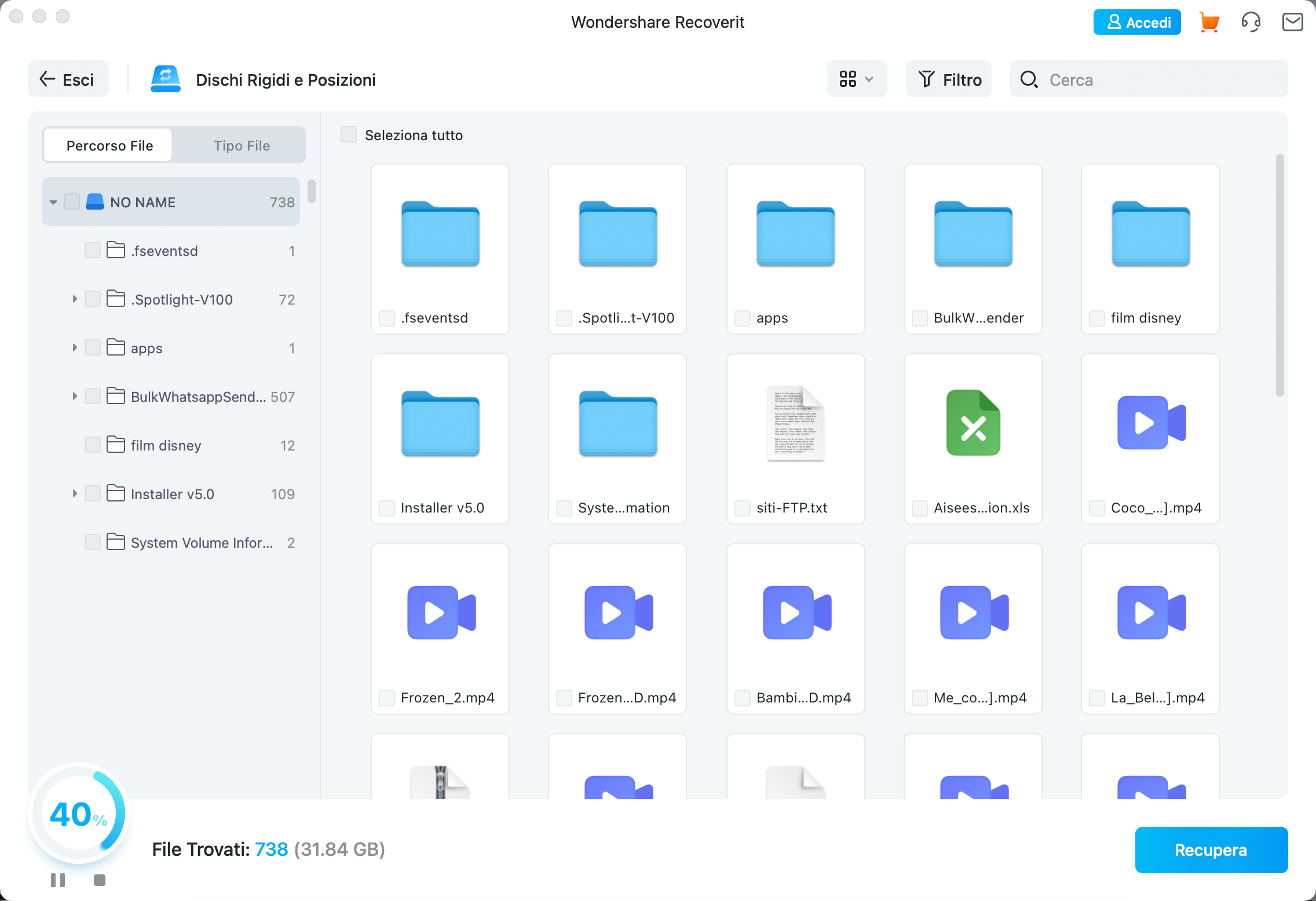
Fase 3. Anteprima e recupero dati Mavericks
La scansione durerà qualche minuto. Dopo potreve vedere il risultato della scansione con la lista dei dati recuperabili sul computer. Controlla tali dati uno per uno. Poi spunta gli elementi desiderati e salvali sul tuo Mac Mavericks facendo clic sul pulsante RECOVER.
Nota: Se ci sono troppi file nel risultato della scansione, è possibile utilizzare gli strumenti ausiliari per accelerare i tempi di controllo, come il filtro tipo di file, la funzione di ricerca, ecc… Inoltre, se si desidera recuperare i dati in seguito, sarà meglio salvare il risultato della scansione.
Ti Potrebbe Interessare..

GloboSoft è una software house italiana che progetta e sviluppa software per la gestione dei file multimediali, dispositivi mobili e per la comunicazione digitale su diverse piattaforme.
Da oltre 10 anni il team di GloboSoft aggiorna il blog Softstore.it focalizzandosi sulla recensione dei migliori software per PC e Mac in ambito video, audio, phone manager e recupero dati.